Visi būdai, kaip tinkamai išjungti „Macbook“, atsijungti nuo dabartinio vartotojo ir „Mac“ kompiuteryje atsijungti nuo „Apple ID“.
Tikriausiai patekote į šį puslapį, nes norite sužinoti, kaip atsijungti nuo „iCloud“ savo „Mac“ įrenginyje arba atsijungti, arba taip paprasta, kaip išjungti įrenginį, arba dėl visų aukščiau išvardytų dalykų. Kad ir kaip bebūtų, šis vadovas tinka visiems.
Jei norite tinkamai išjungti „Mac“ įrenginį, tikrai verta žinoti, kodėl turėtumėte tai padaryti. Daugelis žmonių yra linkę įpratinti NEišjungti „Macbook“ kompiuterių arba jiems tai nepakankamai rūpi, nes jie visada yra vienas geriausių savo laiko kompiuterių, tai ne iš karto paveikia jų veikimą.
Tačiau neišjungę „Macbook“ galite sutaupyti kelias sekundes paleidimo laiko, tai gali kainuoti jūsų įrenginio ilgaamžiškumą ir vidinių dalių sveikatą.
Išjunkite „Mac“ rankiniu būdu
„Mac“ išjungimas nėra raketų mokslas ir yra labai paprastas procesas. Nors „macOS“ suteikia galimybę automatiškai išjungti „Mac“, žinant, kaip tai padaryti rankiniu būdu, daugeliu atvejų gali būti naudinga.
Norėdami išjungti „Mac“, spustelėkite „Apple“ piktogramą, esančią viršutiniame dešiniajame ekrano kampe. Tada spustelėkite meniu parinktį „Išjungti“. Ekrane pasirodys raginimas.
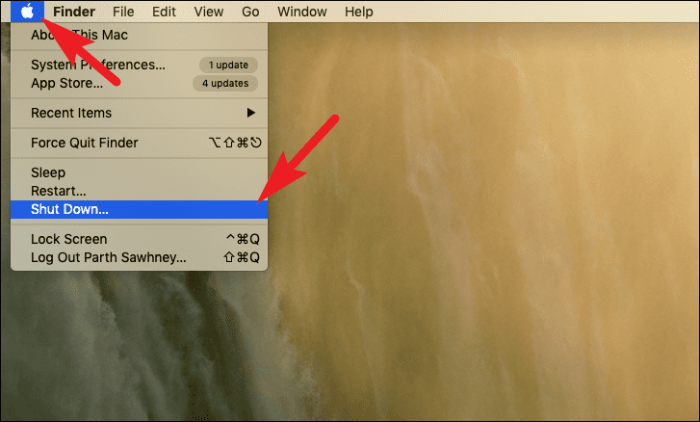
Dabar, jei norite vėl atidaryti šiuo metu aktyvius langus, kai vėl prisijungiate, spustelėkite žymimąjį laukelį, esantį prieš parinktį „Iš naujo atidaryti langus, kai vėl prisijungiate“, tada spustelėkite mygtuką „Išjungti“, kad pradėtumėte išjungimo procesą.
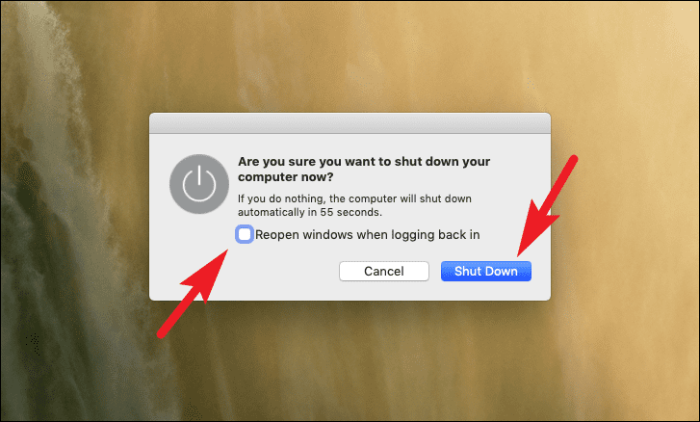
Arba taip pat galite paspausti Control+Option+Command+Power Button spartųjį klavišą, kad uždarytumėte visus langus ir iš karto išjungtumėte „Mac“.
Pridėkite tvarkaraštį, kad automatiškai išjungtumėte „Mac“.
Jei paprastai išjungiate „Mac“ kiekvieną dieną maždaug tuo pačiu metu, taip pat galite nustatyti konkretų tvarkaraštį, kad jis automatiškai išsijungtų be jūsų įsikišimo.
Norėdami pridėti tvarkaraštį, atidarykite programą „Sistemos nuostatos“ iš doko arba įrenginio paleidimo juostos.
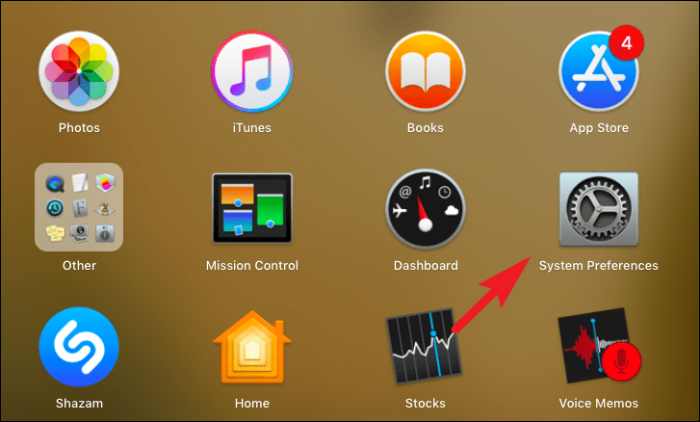
Dabar sistemos nuostatų lange suraskite ir spustelėkite piktogramą „Energijos taupymas“.
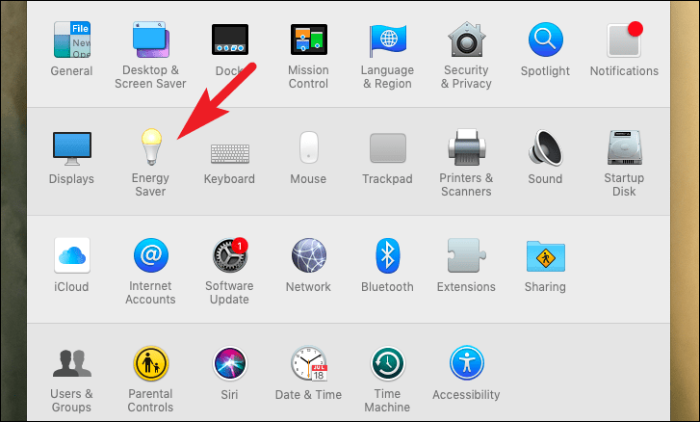
Ekrane „Energijos taupymas“ spustelėkite mygtuką „Tvarkaraštis“, esantį apatiniame dešiniajame lango kampe. Taip ekrane bus atidaryta atskira sritis.
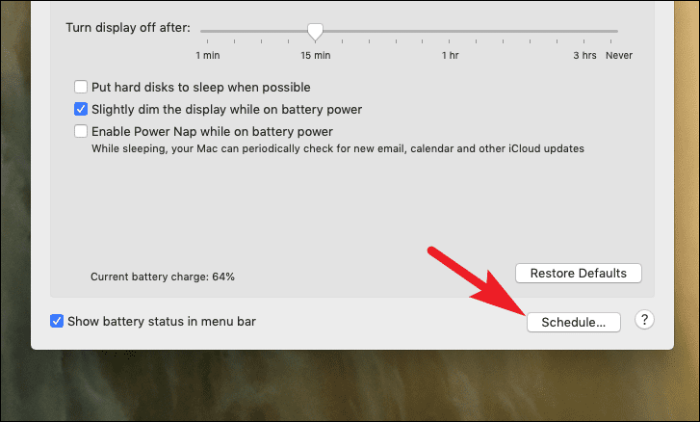
Atskirai atidarytoje srityje spustelėkite žymės langelį prieš parinktį „Miego režimas“.
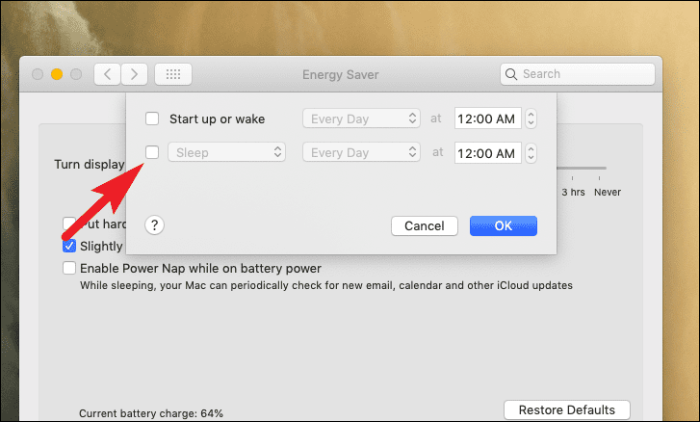
Tada spustelėkite išskleidžiamąjį meniu ir pasirinkite parinktį „Išjungti“. Po to spustelėkite išskleidžiamąjį meniu „Dienos“ ir pasirinkite dažnumą pagal savo pageidavimus.
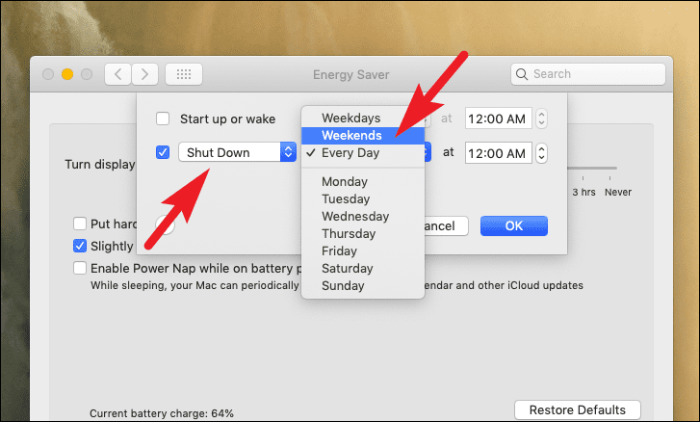
Dabar nustatykite pageidaujamą laiką automatiškai išjungti kompiuterį, tada spustelėkite mygtuką „Gerai“, kad patvirtintumėte pakeitimus ir uždarytumėte langą.
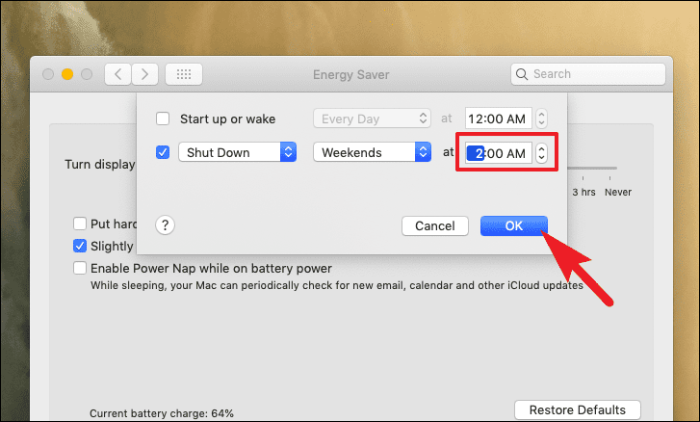
Dabar jūsų „Mac“ automatiškai išsijungs pagal jūsų nustatytą tvarkaraštį.
Kaip atsijungti nuo dabartinės vartotojo paskyros
Atsijungti prasminga, kai nesinaudosite kompiuteriu labai trumpą laiką ir tuo pačiu metu norite užtikrinti, kad prie jūsų kompiuterio negalėtų patekti pašaliniai asmenys.
Be to, atsijungimas yra tik vieno veiksmo procesas, ir kadangi jį galima pasiekti naudojant nuorodą arba viršutinėje meniu juostoje, nesvarbu, ką darote savo „Mac“, atsijungti reikia vos vienu spustelėjimu.
Norėdami atsijungti, spustelėkite „Apple“ piktogramą, esančią dešiniajame viršutinės ekrano meniu juostos krašte. Tada spustelėkite parinktį „Atsijungti“, kad iš karto atsijungtumėte nuo „Mac“.
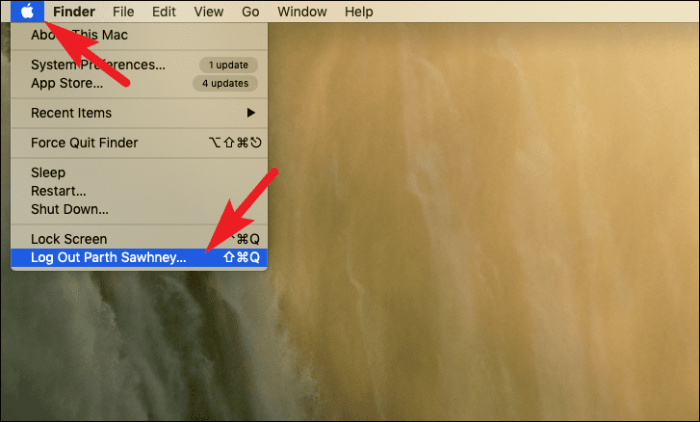
Arba galite paspausti Shift + Command + Q, kad būtų parodytas langas „Atsijungti“. Jei norite vėl atidaryti visas šiuo metu atidarytas programas, kai vėl prisijungiate, spustelėkite žymimąjį laukelį, esantį prieš „iš naujo atidaryti langus prisijungiant“, ir spustelėkite mygtuką „Atsijungti“.
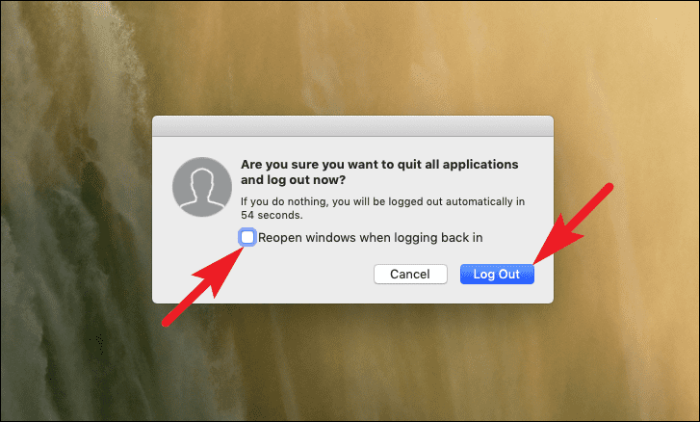
Pradėkime nuo „iCloud“ dabar. „iCloud“ paslauga atlieka labai svarbią dalį visuose „Apple“ įrenginiuose, taip pat ir „Mac“ įrenginiuose. Tačiau jei nenorite savo kompiuteryje naudoti „iCloud“ paslaugos, tikrai galite ją išjungti ir atsijungti nuo visų „iCloud“ paslaugų.
Nors visiškai priklauso nuo jūsų, ar naudoti „iCloud“ paslaugas, ar ne, jei atsisakysite, prarasite didelę dalį paslaugų. Norėdami suteikti jums geresnę perspektyvą, toliau išvardytos paslaugos, kurių negalėsite naudoti atsijungę nuo „iCloud“ savo „Mac“ kompiuteryje:
- Rasti Mano paslaugas
- Žaidimų centras
- „iCloud“ (atsarginė kopija, raktų pakabukas, diskas, paštas, nuotraukos)
- Apple Pay, Apple Cash ir Apple Card
- Bendrinami albumai, pastabos, dokumentai (pagrindinė pastaba, puslapiai, numeriai)
- Tęstinumo funkcijos (perdavimas, universali iškarpinė)
- „Home“ programa (padeda valdyti „HomeKit“ įrenginius)
- Programų duomenis į bet kurią trečiosios šalies programą, kuri naudoja „iCloud“.
Jei galite gyventi be visų šių paslaugų, kurios neįjungtos jūsų „Mac“ įrenginyje, atsijungimas nuo „iCloud“ „Mac“ įrenginyje yra paprastas dalykas.
Atsijunkite nuo „Apple ID“ savo „Mac“.
Nors su jūsų „iCloud“ paskyra susieta tiek daug komponentų, o atsijungimas yra didelis sprendimas; tikrasis procesas yra labai paprastas ir nesudėtingas.
Norėdami tai padaryti, eikite į „System Preferences“ programą iš doko arba iš „Mac“ paleisties.
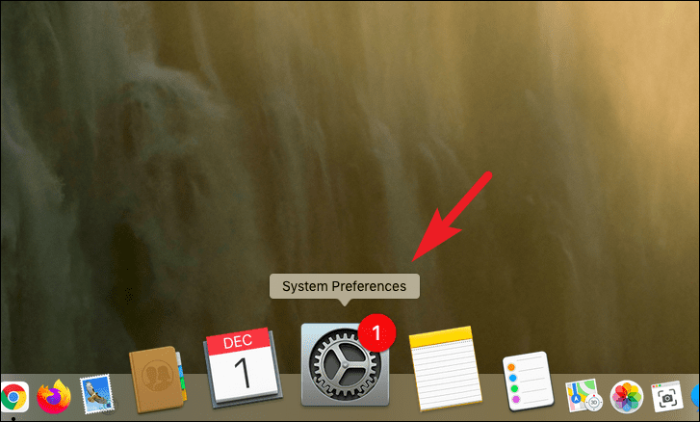
Tada spustelėkite „iCloud“ piktogramą, esančią lange „Sistemos nuostatos“.
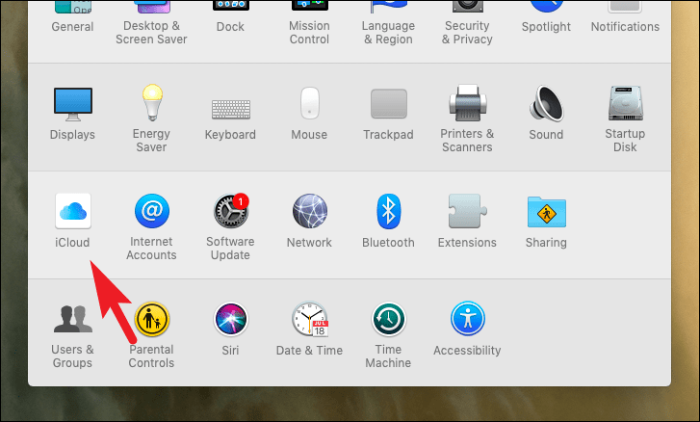
Po to spustelėkite parinktį „Atsijungti“, esančią kairėje lango šoninėje juostoje. Ekrane pasirodys raginimas.
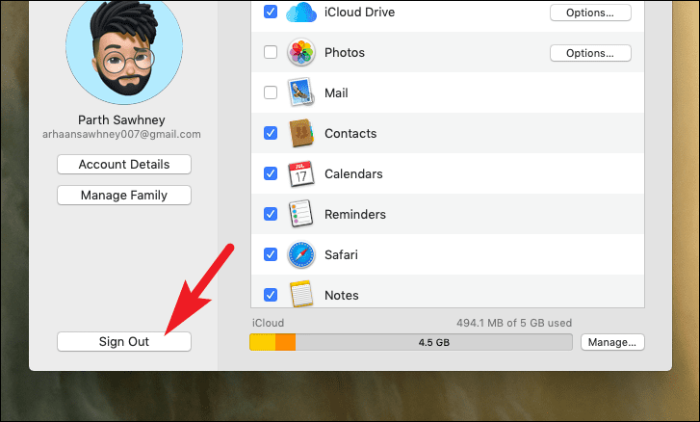
Dabar atidžiai perskaitykite raginimą ir pasirinkite elementą, kurio vietoje norite išsaugoti „iCloud“ saugomų duomenų kopiją, spustelėdami atskirą žymimąjį laukelį prieš elementus. Galiausiai spustelėkite mygtuką „Išsaugoti kopiją“, kad atsijungtumėte.
Pastaba: Jei nepasirinksite jokio elemento, visi jūsų „iCloud“ saugomi duomenys bus ištrinti iš jūsų „Mac“ įrenginio; bet vis tiek bus „iCloud“, kurį galėsite gauti naudodami kitą įrenginį, prie kurio prisijungėte tuo pačiu „Apple ID“, arba tiesiog vėl prisijungę.
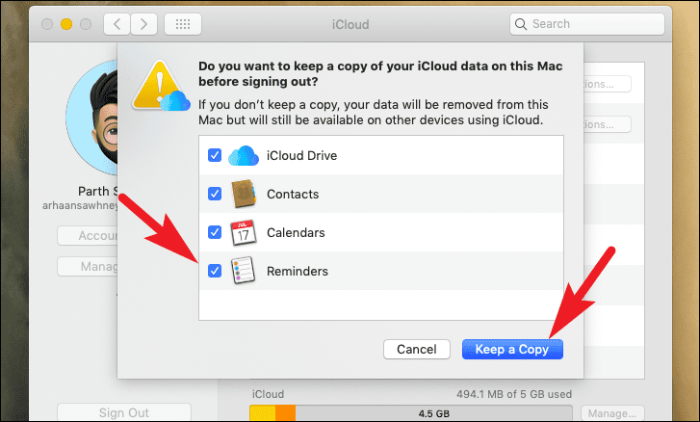
Tai viskas, galite atsijungti, išjungti arba net atsijungti nuo „Mac“ įrenginio pagal savo pageidavimus, vadovaudamiesi aukščiau nurodytomis instrukcijomis.
